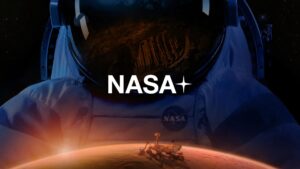KineMaster เป็นแอพลิเคชั่นสำหรับตัดต่อวิดีโอที่ได้รับความนิยมมากในปัจจุบัน เพราะสามารถใช้งานได้ฟรีและไม่ยุ่งยาก สำหรับมือใหม่ที่ต้องการ ตัดต่อวิดีโอ บนมือถือ แบบง่าย ๆ และประหยัดเวลา KineMaster ถือเป็นตัวเลือกที่น่าสนใจไม่น้อยเลย เพราะฟีเจอร์ของแอพลิเคชั่นดังกล่าวถูกออกแบบมาให้สามารถใช้งานได้ง่าย ไม่ว่าจะเป็นมืออาชีพหรือมือใหม่ก็สามารถตัดต่อวิดีโอได้ดีไม่แพ้กัน
ขั้นตอนการ ตัดต่อวิดีโอ บนมือถือ ด้วยแอพลิเคชั่น KineMaster ฉบับมือใหม่

KineMaster เป็น โปรแกรมตัดต่อวีดีโอในโทรศัพท์ ฟรี ที่มีฟังก์ชั่นพิเศษให้เลือกใช้อย่างหลากหลาย ซึ่งเหมาะกับมือใหม่มาก ๆ เพราะวิธีการใช้งานค่อนข้างง่าย โดยจะมีรูปแบบ Intro ต่าง ๆ ที่เราสามารถเลือกนำมาใช้ได้แบบไม่ยาก เพียงแค่เลือกโหมดใน โปรแกรมตัดต่อวิดีโอ แล้วนำวิดีโอของเราไปใส่ก็จะได้วิดีโอตามที่ต้องการแล้ว ในวันนี้เราจะแนะนำเทคนิคการ ตัดต่อวิดีโอบนมือถือ ด้วยโปรเจกต์ของ KineMaster แบบง่าย ๆ ใช้เวลาไม่นาน มาดูกันว่าจะมีขั้นตอนอะไรบ้าง

- การเลือกใช้โปรเจกต์วิดีโอ
ขั้นตอนแรกให้กดที่เมนู “Get Projects” จะมีรูปแบบวิดีโอให้เลือกใช้มากมาย ซึ่งจะแบ่งตามโหมดต่าง ๆ หากต้องการใช้ให้กดเข้าไปแล้วดาวน์โหลด จากนั้นวิดีโอที่เราเลือกจะปรากฏขึ้นที่เมนู “My Project” บนหน้าหลัก ให้กดเข้าไปในโหมดที่ดาวน์โหลด และจะเห็นว่าเป็น app ตัดต่อวิดีโอ ฟรี ที่มีองค์ประกอบต่าง ๆ ให้เลือกใช้ สามารถเลือกดาวน์โหลดทีละอันหรือจะดาวน์โหลดทั้งหมดโดยกดที่คำสั่ง “Download All” ก็ได้

- การเพิ่มวิดีโอที่จะใช้ในการตัดต่อ
หลังจากดาวน์โหลด Element หรือองค์ประกอบต่าง ๆ เสร็จแล้ว ให้กดไปที่วิดีโอ และเลือก “Media” จากนั้นกดเลือกไฟล์วิดีโอที่จะนำมาตัดต่อได้เลย และสามารถจัดวางวิดีโอแต่ละส่วนไว้ตามความต้องการ นอกจากนี้หากใครต้องการ แอพตัดต่อวิดีโอ ใส่ข้อความ KineMaster ก็ทำได้เช่นกัน โดยกดไปที่เมนู “Layer” ตามด้วย “Text” จากนั้นพิมพ์ข้อความที่ต้องการลงไปได้เลย เสร็จแล้วกด “OK”

- การบันทึกวิดีโอ
ขั้นตอนสุดท้ายหลังจากตัดต่อวิดีโอจนเสร็จแล้วก็คือ Export หรือบันทึกไฟล์ ซึ่ง KineMaster เป็น แอพตัดต่อวิดีโอ ios ฟรี ที่มีขั้นตอนการบันทึกไม่ซับซ้อน เมื่อตัดต่อและปรับแต่งวิดีโอได้สมบูรณ์แบบที่ต้องการแล้ว สามารถบันทึกวิดีโอโดยการกดที่เครื่องหมายทางด้านขวาบน จากนั้นให้ตั้งค่าความละเอียดและอัตราเฟรมของวิดีโอ และกด “Export” เมื่อดาวน์โหลดจนเสร็จแล้วจะได้ไฟล์วิดีโอที่ตัดต่อตามที่ต้องการ
เทคนิคตัดต่อวิดีโอ บนมือถือ และใส่เพลงในวิดีโอ KineMaster

นอกจากเทคนิคการตัดต่อวิดีโอที่เราแนะนำไปข้างต้นแล้ว ต้องบอกว่า KineMaster เป็น แอพตัดต่อวิดีโอ ios ใส่เพลง ฟรี ที่สามารถทำได้ง่าย ๆ โดยกดไปที่เมนู “Audio” ตามด้วย “Get Music” เมื่อกดเข้าไปแล้วจะมีเพลงต่าง ๆ ปรากฏขึ้นมาให้เลือกมากมาย หากต้องการจะใช้เพลงจาก แอพตัดต่อวิดีโอ ใส่เพลง ฟรี ก็สามารถกดไปที่เพลงได้เลย หรือใครอยากจะใช้เพลงในมือถือก็สามารถทำได้เช่นกัน
อ่านบทความอื่นๆ: